家庭组怎么设置权限 如何设置家庭组更改权限
更新时间:2022-08-26 11:32:52作者:run
若要防止与任何人共享文件或文件夹时,用户可以选择给系统家庭组进行权限设置,今天小编给大家带来家庭组怎么设置权限,有遇到这个问题的朋友,跟着小编一起来操作吧。
解决方法:
1.在Windows10系统桌面,找到网络图标,然后右键点击该图标,在弹出菜单中选择“属性”菜单项。
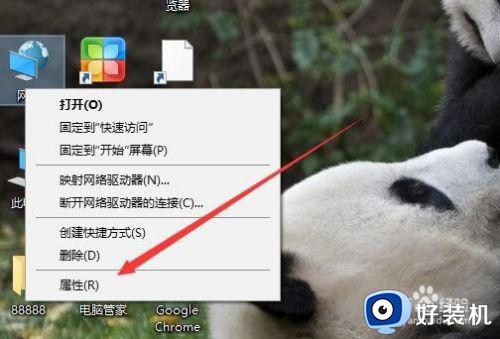
2.在打开的网络和共享中心窗口中,点击左下角的“家庭组”快捷链接。
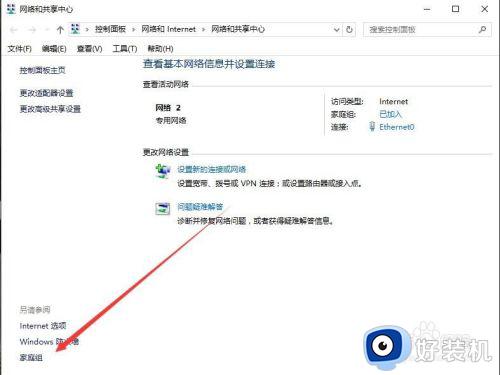
3.这时会打开家庭组设置窗口,点击上面的“查看或打印家庭组密码”快捷链接。
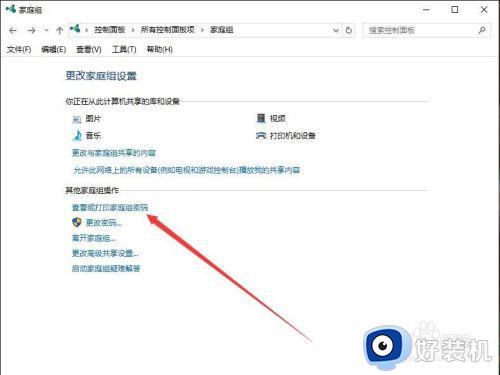
4.在新打开的离线家庭组窗口中,我们点击最下面的“不离开,但更改我正在共享的内容”一项。
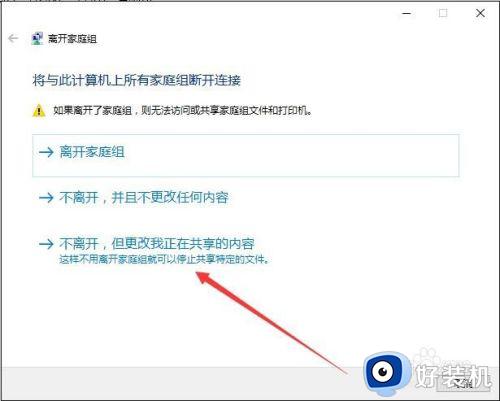
5.这时会打开与其它家庭成员共享的窗口,在这里可以通过权限下拉菜单来设置是否共享,设置完成后点击下一步按钮。
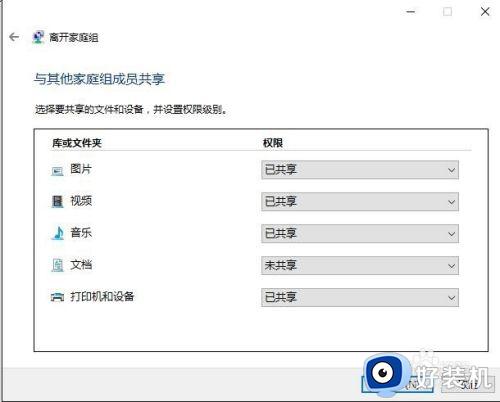
6.系统会自动更新上面的设置,一会更新完成了,就会弹出已更新你的共享设置窗口,点击完成按钮即可。
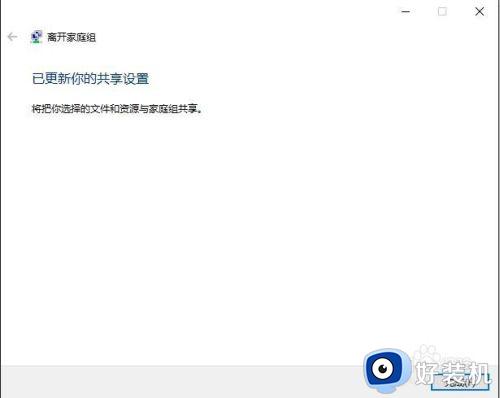
以上就是小编告诉大家的设置家庭组更改权限方法的全部内容,有需要的用户就可以根据小编的步骤进行操作了,希望能够对大家有所帮助。
家庭组怎么设置权限 如何设置家庭组更改权限相关教程
- 家庭组怎么设置权限 设置家庭组成员权限方法
- ipv6无网络访问权限win11怎么回事 win11出现ipv6无网络访问权限如何处理
- excel怎么设置只读权限 excel设置只读权限的步骤
- 无法打开此计算机上的组策略对象你可能没有相应的权限的解决方法
- windows家庭版没有组策略解决方法 windows家庭版怎么打开组策略
- wegame如何设置查询权限 wegame设置查询权限的步骤
- 笔记本网络家庭组怎么设置 笔记本如何设置家庭网络
- Hosts文件提示没有修改权限怎么回事 Hosts文件提示没有修改权限的解决方法
- 笔记本怎么连接家庭组 笔记本加入家庭组设置方法
- 家庭版本地组策略编辑器怎么打开 家庭中文版本地组策略编辑器在哪里找
- 电脑无法播放mp4视频怎么办 电脑播放不了mp4格式视频如何解决
- 电脑文件如何彻底删除干净 电脑怎样彻底删除文件
- 电脑文件如何传到手机上面 怎么将电脑上的文件传到手机
- 电脑嗡嗡响声音很大怎么办 音箱电流声怎么消除嗡嗡声
- 电脑我的世界怎么下载?我的世界电脑版下载教程
- 电脑无法打开网页但是网络能用怎么回事 电脑有网但是打不开网页如何解决
电脑常见问题推荐
- 1 b660支持多少内存频率 b660主板支持内存频率多少
- 2 alt+tab不能直接切换怎么办 Alt+Tab不能正常切换窗口如何解决
- 3 vep格式用什么播放器 vep格式视频文件用什么软件打开
- 4 cad2022安装激活教程 cad2022如何安装并激活
- 5 电脑蓝屏无法正常启动怎么恢复?电脑蓝屏不能正常启动如何解决
- 6 nvidia geforce exerience出错怎么办 英伟达geforce experience错误代码如何解决
- 7 电脑为什么会自动安装一些垃圾软件 如何防止电脑自动安装流氓软件
- 8 creo3.0安装教程 creo3.0如何安装
- 9 cad左键选择不是矩形怎么办 CAD选择框不是矩形的解决方法
- 10 spooler服务自动关闭怎么办 Print Spooler服务总是自动停止如何处理
